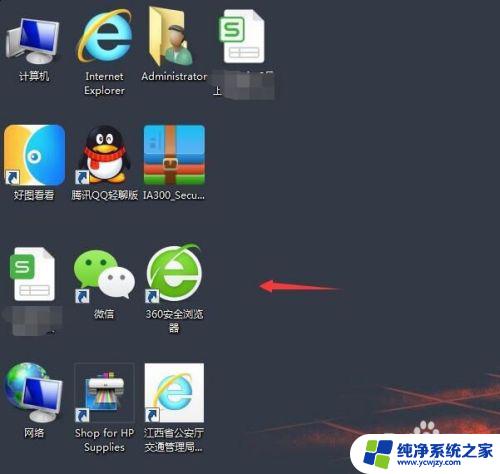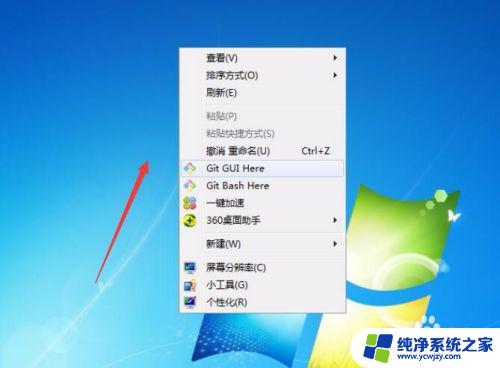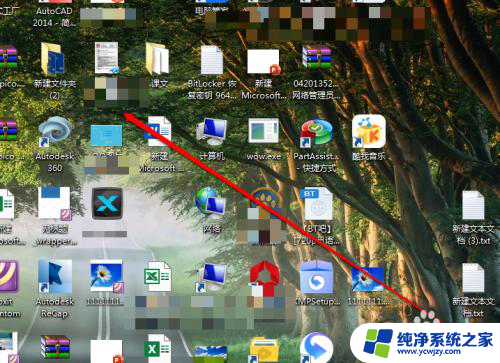怎样改变图标大小 电脑桌面上的图标如何调整大小
更新时间:2024-03-24 14:44:07作者:yang
在电脑桌面上,图标的大小是我们经常需要调整的事情,有时候图标太小让我们看不清楚,有时候又觉得图标太大占据了太多空间。怎样才能快速简单地改变图标的大小呢?让我们一起来了解一下吧!
具体方法:
1.打开电脑,我们发现电脑桌面上图标太大了。影响游览页面,如图:

2.第一种方法:我们先按住键盘上的Ctrl键,再旋转手标中的中间齿轮键。往上是将图标变大,往下是将图标变小。如图:

3.第二种方法:先点击一下手标右键,会出现一个页面。如图:
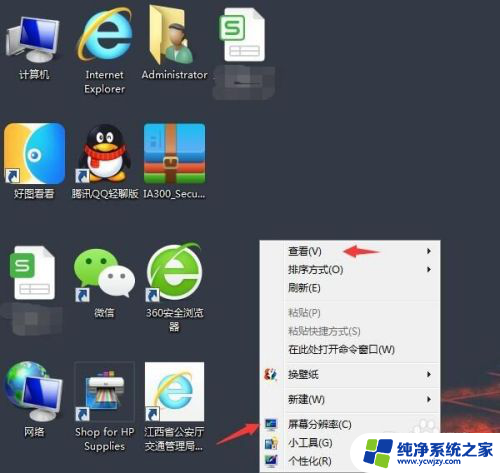
4.点击手标右键出现一个页面之后再点击“查看”,然后又会出现一个小页面。我们可以点击大图标(桌面图标变大),中图标(桌面图标适中),小图标(桌面图标变小)。根据自己需求点击。如图:
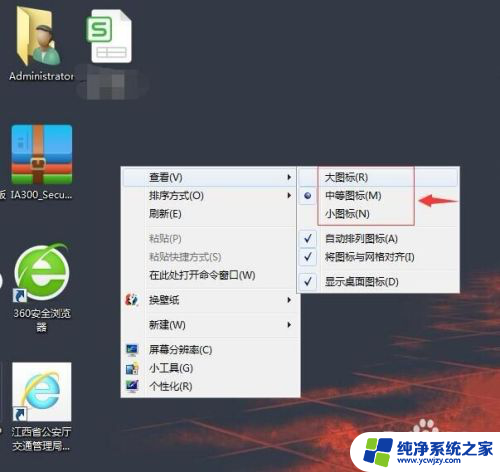
5.完成以上操作之后,回到电脑桌面可以看到图标已经变小了。如图:
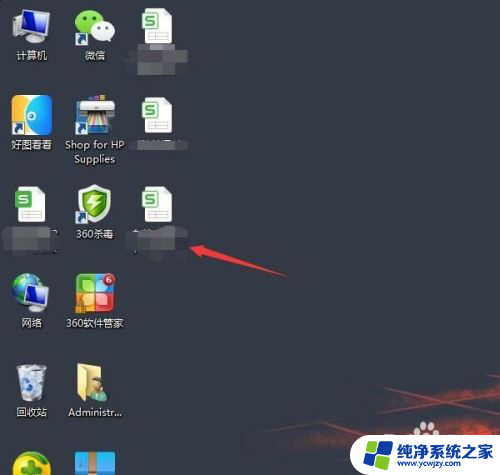
以上就是如何改变图标大小的全部内容,如果你遇到这种情况,不妨根据我的方法来解决吧,希望对大家有所帮助。